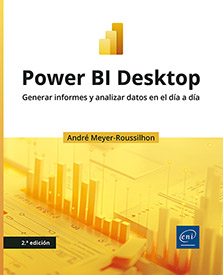Crear el modelo de datos
Importancia de la Vista de modelo y método
La Vista de modelo es fundamental. Este paso, que tiene lugar justo después de la consulta, es el núcleo del funcionamiento de Power BI.
Si está conectado a un modelo semántico, la vista de modelo ya está lista.
Si está conectado a un origen que contiene solo una tabla (una tabla grande en Excel, por ejemplo), el papel de la Vista de modelo es menos crítico y el trabajo de configuración del modelo puede, hasta cierto punto, omitirse. Sin embargo, esto es cuestionable y no se considera una buena práctica.
La Vista de modelo tiene varias funciones esenciales:
-
verificar las relaciones entre tablas y, si es necesario, crear, modificar o eliminar relaciones;
-
añadir, si aún no existe, un horario (un calendario);
-
mejorar la legibilidad del modelo de datos y su facilidad de uso.
La implementación del modelo es una secuencia de tareas claramente definidas y, en última instancia, lleva poco tiempo. Sin embargo, completar correctamente esta secuencia es fundamental para el resto del trabajo en Power BI.
Aquí está la lista de verificación detallada de estas tareas:
-
comprobar las relaciones entre las tablas y, si es necesario, crearlas,
-
organizar las tablas en la vista,
-
añadir la tabla calendario (creación, marcado, relación con otras tablas),
-
crear medidas explícitas,
-
organizar las columnas.
Preparar el ejemplo
Vamos a crear un nuevo archivo de Power BI para ilustrar todo este capítulo. Encontrará el resultado de este trabajo en el archivo Libros.pbix, pero le recomiendo que lo haga paso a paso, ya que retoma los puntos vistos en los capítulos anteriores.
Las siete tablas que vamos a importar, de dos orígenes diferentes, representan las ventas de una librería. Encontrará clientes, pedidos, comerciales y libros. Aunque tienen la forma de un archivo de Excel, originalmente era una base de datos real, con códigos e identificadores.
Tenga en cuenta que los datos de los clientes se almacenan en un archivo separado (Libros_clientes.xlsx).
Abra un nuevo archivo de Power BI.
Utilice el conector de Excel y seleccione el archivo Libros.xlsx.
Seleccione todas las tablas (excepto la tabla sugerida en la parte inferior de la pantalla) y cargue los datos:
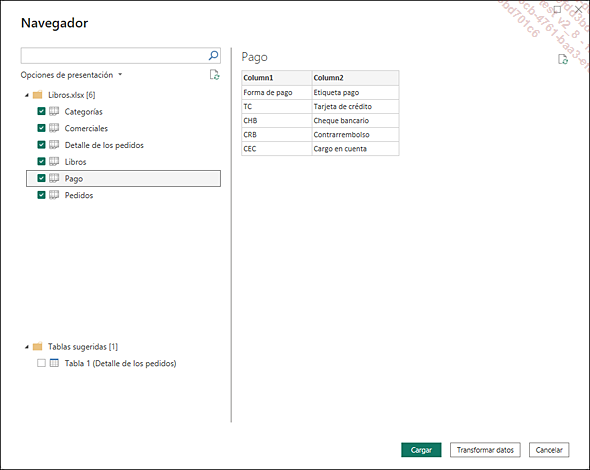
Agregue un nuevo origen de Excel (haga clic en el conector de Excel nuevamente) para obtener la tabla del cliente (archivo Libros_clientes.xlsx) y cargue los datos.
Observará que las columnas de las tablas Clientes, Categorías y Pago no tienen el nombre correcto: Power BI no ha identificado la fila de encabezados.
Haga clic en Transformar datos para abrir Power Query.
Seleccione la tabla Clientes.
Haga clic en el botón Usar la primera fila como encabezado de la pestaña Inicio...
Entendiendo las relaciones
Para usar esta ventana correctamente, debe comprender el rol central de las relaciones en Power BI.
En pocas palabras, el propósito de la relación es permitir el flujo de información entre tablas. Por ejemplo, una tabla con los tres comerciales y las cantidades vendidas (en la tabla Detalles de los pedidos), muestra al lado de cada comercial las cantidades que se le han atribuido. Para ello, la información «¿Quién es el comercial?» debe llegar a la tabla Detalle de los pedidos: para eso están las relaciones.
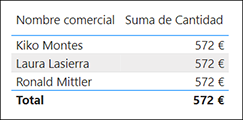
Sin una relación, las cifras son claramente erróneas
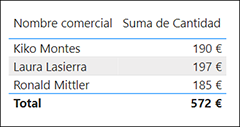
Una vez creada la relación, los resultados son correctos
La relación es, por lo tanto, un camino que permite la circulación entre un punto A y un punto B, pasando por una o más tablas. Este mecanismo, en el lenguaje de Power BI, se denomina «propagación de filtros», y este es el concepto fundamental de Power BI.
La ruta puede ser unidireccional (esto se indica mediante la pequeña flecha en la línea que representa la relación; por ejemplo, entre Categorías y Libros) o bidireccional, que viene determinada por los datos de las columnas a ambos lados de la relación. Esto se llama cardinalidad, representada por el número 1 o el asterisco en la relación:
-
La relación más común se denomina relación...
Verificar y crear las relaciones
En la Vista de modelo, haga clic en Administrar relaciones en el grupo Relaciones de la pestaña Inicio. Comenzaremos comprobando las relaciones creadas automáticamente:
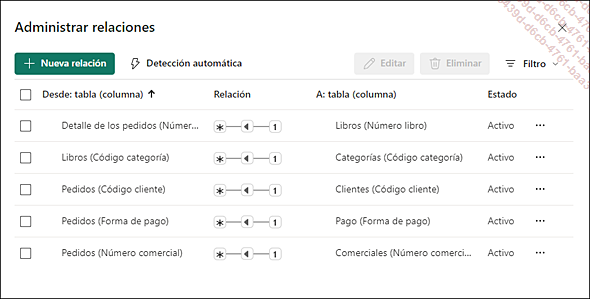
Esta tabla se lee de izquierda a derecha: La forma de pago de la tabla Pedidos está bien vinculada a Forma de pago de la tabla Pago
Estas cinco relaciones son correctas. Cierre esta ventana.
Ahora vamos a completarlas con la relación ausente entre las tablas Pedidos y Detalle de los pedidos, utilizando Núm. pedido y Número pedido.
Para crear la relación, arrastre la columna de una tabla a la columna correspondiente de la otra tabla. También puede, en la ventana Administrar relaciones, hacer clic en el botón Nueva relación y, a continuación, rellenar las tablas mediante los menús desplegables y hacer clic en cada una de las dos columnas de la relación:
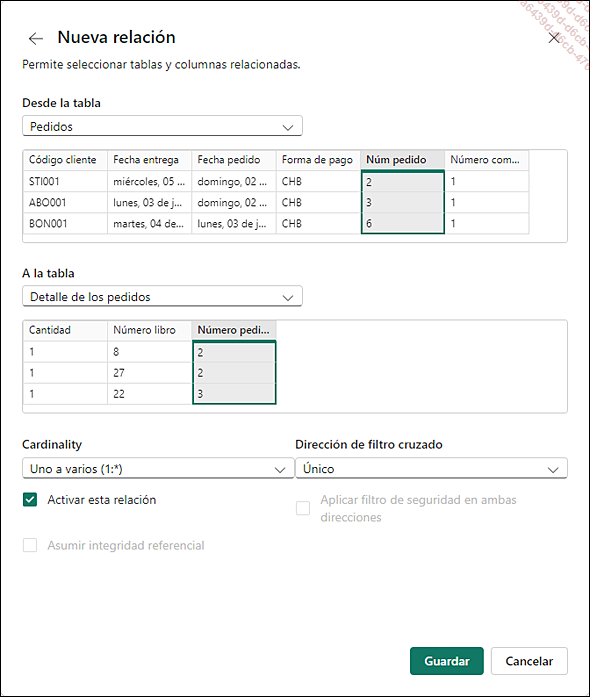
Las dos columnas en gris indican que definen la relación
Una vez creada la relación, el modelo debería tener el siguiente aspecto:
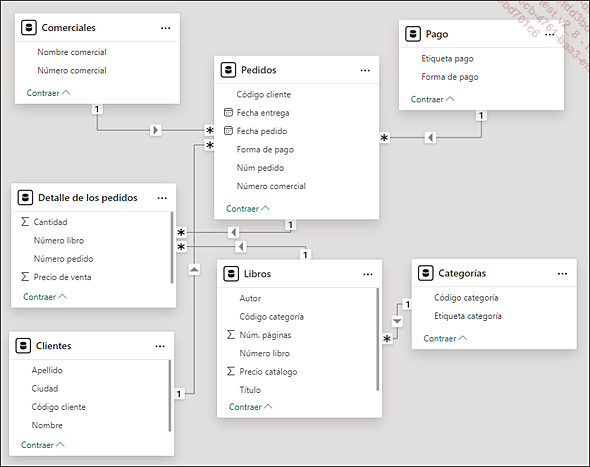
Todas las tablas están vinculadas, pero el modelo es difícil de leer
Power BI a veces crea relaciones innecesarias o inadecuadas.
Para eliminar una relación, utilice la ventana Administrar relaciones o haga clic con el botón derecho en la relación en la Vista de modelo y seleccione Eliminar:
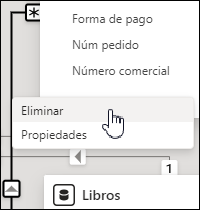
Organizar tablas en la Vista de modelo
En la sección anterior, he señalado que el modelo, en este punto, es poco claro: no es fácil «leer» el flujo del filtro.
Por esta razón, se recomienda en la Vista de Modelo colocar las tablas de modo que la tabla del lado 1 esté por encima de la tabla del lado N: con este diseño, el filtro solo puede «bajar» y no puede «subir». Esto será muy práctico para escribir fórmulas en DAX, que dependen inherentemente del flujo de filtro:
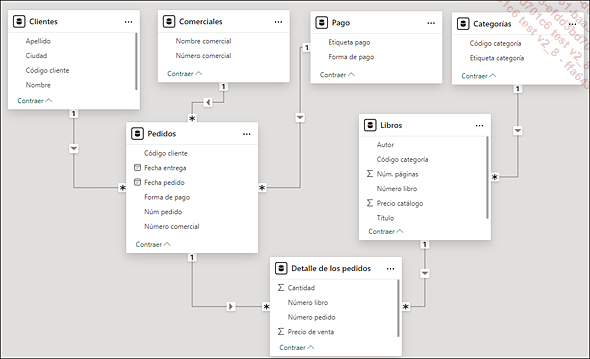
Esta disposición deja claro cómo se propagará el filtro, de arriba abajo
Crear la tabla de fechas (un calendario)
Una tabla de fechas completa e independiente de las propias transacciones (fecha del pedido, fecha de la factura, etc.) es una garantía de calidad para el modelo de datos y el análisis en el tiempo (time intelligence en el lenguaje de Power BI). La idea es poder referenciar todas las fechas, incluidas aquellas en las que no ha ocurrido nada (la ausencia de pedido es en sí misma información).
Esta tabla suele estar disponible en una base de datos, pero es posible que otras fuentes no dispongan de ella.
En este caso, es fundamental saber cómo crear una tabla de fechas. Resulta bastante sencillo, pero, antes de continuar, debemos verificar la configuración de las opciones.
Abra el menú Archivo, luego haga clic en la opción Opciones y configuración, y luego en Opciones.
En la sección GLOBAL, haga clic en Carga de datos y asegúrese de que la casilla de Fecha y hora automáticas para archivosnuevos en la sección Inteligencia de tiempo esté desmarcada.
Ahora vaya a la sección ARCHIVO ACTUAL, haga clic en Carga de datos y verifique que la casilla de Fecha y hora automáticas, en la sección Inteligencia de tiempo, esté desmarcada.
Haga clic en Aceptar.
Esta configuración ya no tendrá que realizarse. Evita un mecanismo automático de Power BI, que ahora se ha vuelto obsoleto....
Crear las medidas explícitas
A partir de este punto del ciclo de trabajo hacia el cuadro de mandos, las medidas se convierten en el centro de atención. En pocas palabras, una medida es una fórmula. Todos los análisis que vaya a crear utilizando DAX, las sumas, los promedios, los recuentos, los análisis más complejos…, todos se almacenarán en medidas. Tendremos mucho tiempo para volver a estos conceptos en el capítulo Analizar los datos con o sin DAX.
Por ahora, nos centraremos en los dos indicadores clave de nuestro modelo: las cantidades vendidas y los importes asociados.
Cuando arrastramos un campo numérico a un gráfico, ese campo se agrega, es decir, se le aplica un cálculo, generalmente la suma, para reflejar el nivel de detalle definido por el gráfico: por ejemplo, en un gráfico con los campos Año y Cantidad, este último representa la cantidad anual total. Pero este mismo campo, colocado en un visual con el Cliente, indicará la cantidad total por cliente. Esto muestra que la definición del campo Cantidad no es fija, sino que depende del nivel de detalle (el contexto) donde se muestra.
Power BI añade automáticamente la función Suma: esta operación se realiza de forma implícita, sin que tenga que preocuparse, pero también sin que sea consciente de ello.
En general, es importante controlar este mecanismo...
Organizar las columnas dentro de una tabla
A partir de aquí, las operaciones que vamos a realizar son menos fundamentales, pero ayudan a que el modelo sea más fácil y agradable de usar.
Agrupar campos en una tabla
Una herramienta para ayudar a que el modelo sea legible es crear grupos (carpetas) que reúnan diferentes campos dentro de una tabla. A modo de ejemplo, vamos a crear un grupo con algunos datos relacionados con los libros:
En la Vista de modelo, abra el panel Propiedades en el lado derecho de la pantalla.
En el panel Datos, abra la tabla Libros para ver sus columnas.
Mantenga pulsada la tecla Ctrl y haga clic en los campos Autor, Núm. páginas y Precio catálogo para seleccionarlos.
En el panel Propiedades, despliegue el área General y escriba Detalles en el cuadro Carpeta para mostrar.
Confirme con la tecla Entrée.
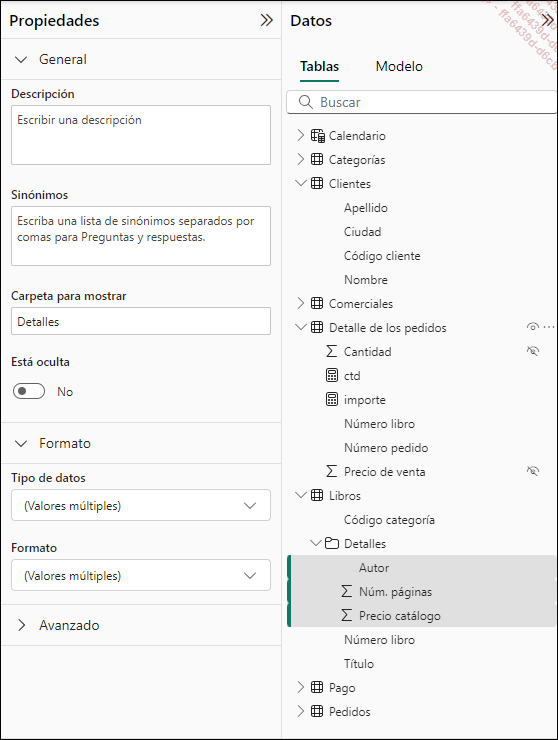
Dentro de la tabla Libros, ahora los datos se agrupan en una carpeta Detalles
También es posible crear subcarpetas: para ello, escriba el nombre de la carpeta principal, luego \ (barra invertida) y luego el nombre de la subcarpeta.
Ocultar o quitar tablas y columnas
Mejorar la presentación de los datos también significa ocultar o eliminar los campos que no se utilizarán o que son redundantes.
Este puede ser el caso de las columnas «técnicas» (al igual que ciertos identificadores, presentes para establecer la relación). Se trata de ponerse...
Usar la vista Diseño
En el caso de modelos con muchas tablas, puede ser útil crear vistas que muestren solo una parte de ellas para mejorar la claridad del modelo.
En la Vista de modelo, haga clic en el botón Nuevo diseño, ubicado en la parte inferior izquierda de la ventana, para crear un nuevo diseño (una nueva pestaña en la Vista de Modelo).
Cambie el nombre de esta pestaña a Vista Libros (haga clic con el botón derecho en la pestaña y luego en Cambiar nombre).
Desde el panel Datos,en el lado derecho de la ventana, arrastre las tablas Categorías, Libros y Detalle de los pedidos.
Acaba de crear una vista cuya función es simplemente dar mayor claridad a la visión del conjunto (en nuestro ejemplo, sin embargo, esto es superfluo porque hay pocas tablas). No tiene ningún impacto en el conjunto «real» de tablas y relaciones de la pestaña Todas las tablas; es solo una vista:
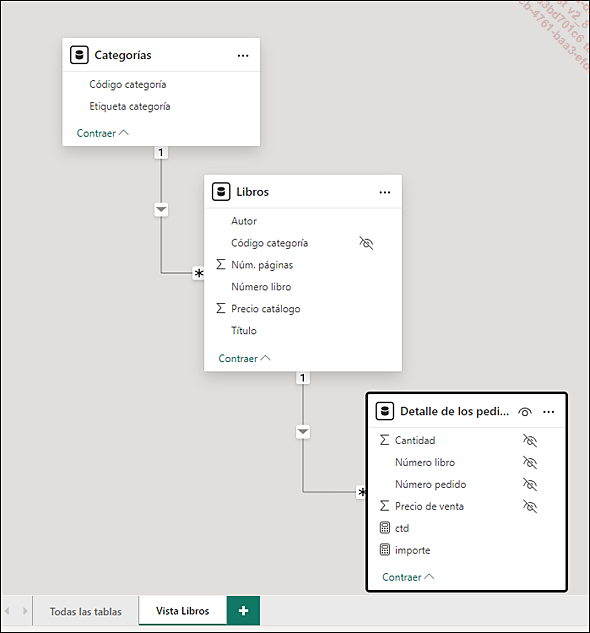
Otros aspectos de la Vista de modelo
La Vista de modelo realiza muchas otras funciones que llevaría demasiado tiempo detallar aquí.
Un pequeño apunte sobre la pestaña Modelo en el panel Datos. Es una incorporación muy reciente y actúa como un centro de control de todo lo relacionado con el modelo (relaciones, medidas, tablas, roles de seguridad, jerarquías, etc.).
En esta pestaña, los conocedores de DAX encontrarán una herramienta especialmente interesante: los grupos de cálculo.
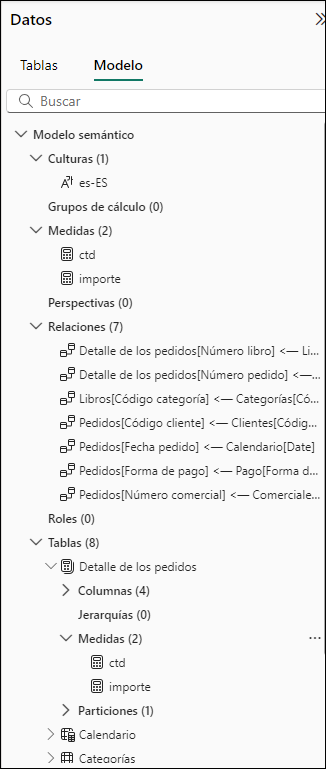
El archivo Libros04.pbix, que se encuentra en el directorio Ejemplos, recoge todo el trabajo realizado durante este capítulo.
 Ediciones ENI Editorial | líder en informática
Ediciones ENI Editorial | líder en informática